
|
xscreensaver może to być prawidłowa opcja. Jeśli jednak jesteś miłośnikiem minimalizm czy używasz środowisk graficznych ultralekkie, możesz chcieć poznać inne opcje. |
slock
Slock jest bardzo prosty: po uruchomieniu pokazuje czarny ekran (tak, całkowicie czarny, bez niczego). Aby odblokować ekran, musisz wprowadzić hasło użytkownika. Tak proste.
instalacja
En łuk i pochodne: sudo pacman -S zamek
En Ubuntu i pochodne: sudo apt-get install bez narzędzi
En Fedora i pochodne: sudo yum zainstaluj slock
Używać
1.- Otwórz terminal i uruchom: slock
2.- Aby odblokować ekran, po prostu wprowadź odpowiednie hasło.
slim-lock
Slimlock jest nieco bardziej „fantazyjny” niż slock, ponieważ blokuje ekran poprzez „pożyczenie” interfejsu SLiM. Dla tych, którzy używają SLiM do logowania, to narzędzie może być najbardziej odpowiednie, ponieważ automatycznie odczytuje ustawienia SLiM, aby zablokować ekran przy użyciu tego samego motywu SLiM.
instalacja
En łuk i pochodne: yaourt -S slimlock-git
Używać
1.- Otwórz terminal i uruchom: slimlock
2.- Aby odblokować ekran, po prostu wprowadź odpowiednie hasło.
i3lock
i3lock jest częścią menedżera okien i3. Oparty jest na slocku, a jego funkcjonalność jest praktycznie taka sama, poza tym, że wyświetlany przez niego ekran jest biały i pozwala na wykorzystanie obrazów.
instalacja
En łuk i pochodne: sudo pacman -S i3lock
En Ubuntu i pochodne: sudo apt-get zainstaluj i3lock
En Fedora i pochodne: sudo yum zainstaluj i3lock
Używać
1.- Otwórz terminal i uruchom: i3lock
2.- Aby odblokować ekran, po prostu wprowadź odpowiednie hasło.
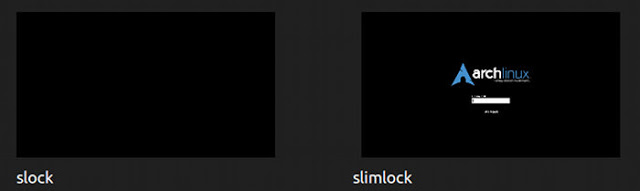
dzięki
== ** Jak całkowicie wyłączyć blokadę ekranu ** ==
Aby ekran nigdy nie został zablokowany (np. Za pomocą klawiszy Ctrl + Alt + L,
opcja menu, po zmianie użytkownika lub po zawieszeniu komputera)
uruchamiamy gconf-editor i zaznaczamy pole
/ desktop / gnome / lockdown / disable_lock_screen.
W związku z tym nie będziemy mogli umieścić apletu ani przycisku blokady
ekran (przycisk blokady ekranu), a jeśli został ustawiony, będzie nieaktywny lub
wyłączone (nie będzie działać).
A w wygaszaczu ekranu opcja «Zablokuj ekran
kiedy wygaszacz ekranu jest aktywny ”, a jeśli był aktywny dodatkowo,
wyłączy się.
To jest w klasycznym GNOME. Z MATE myślę, że musisz uruchomić edytor mateconf i przejść do / desktop / mate / lockdown / disable_lock_screen.
Przynajmniej w Linux Mint 15 MATE wyszukiwanie odbywa się za pomocą edytora dconf, zaznaczając pole / org / mate / desktop / lockdown / disable_lock_screen. Zanim będziesz musiał zainstalować dconf-tools (np. Z Synaptic), aby mieć i uruchomić to polecenie.
Uwagi:
- W edytorze dconf pole / org / gnome / desktop / lockdown / disable_lock_screen jest domyślnie włączone, ale nie ma wpływu na temat.
- Jeśli jest zainstalowany gconf-editor i zaznaczymy pole / desktop / gnome / lockdown / disable_lock_screen, nic nie zostanie osiągnięte.
- edytor mateconf nie jest dostępny w Synaptic na Linux Mint 15 MATE.
estem… i xtrlock?
A co z Pablem? Świetny artykuł, mam tylko dwie rzeczy do dodania. „Główny” pakiet Slimlock jest nieaktualny. Musiałby zostać zainstalowany Slimlock-git. Odnośnie Slocka i poprzedniego jest to, że nie ma on żadnych parametrów konfiguracyjnych. Coś, co pozwala skonfigurować czas, który musi upłynąć, aby zablokować, i to. i3lock jeszcze tego nie przetestował.
To mogło być… Nie znałem go. 🙂
Poprawione.
Co do konfiguracji, prawda jest taka, że nie pamiętam. Po prostu spróbuj "man slock" lub przeczytaj oficjalną stronę projektu.
Twoje zdrowie! Paweł.
-
Użyjmy Linuksa
Odwiedź nasz blog: http://usemoslinux.blogspot.com
Śledź nas na Twitterze: http://twitter.com/usemoslinux
Myślę, że mam zainstalowany Slock na moim komputerze, spróbuję slim-locka dzięki 😀
Nie mogę zainstalować slimlock-git, to koliduje z slim .... jakieś pomysły?